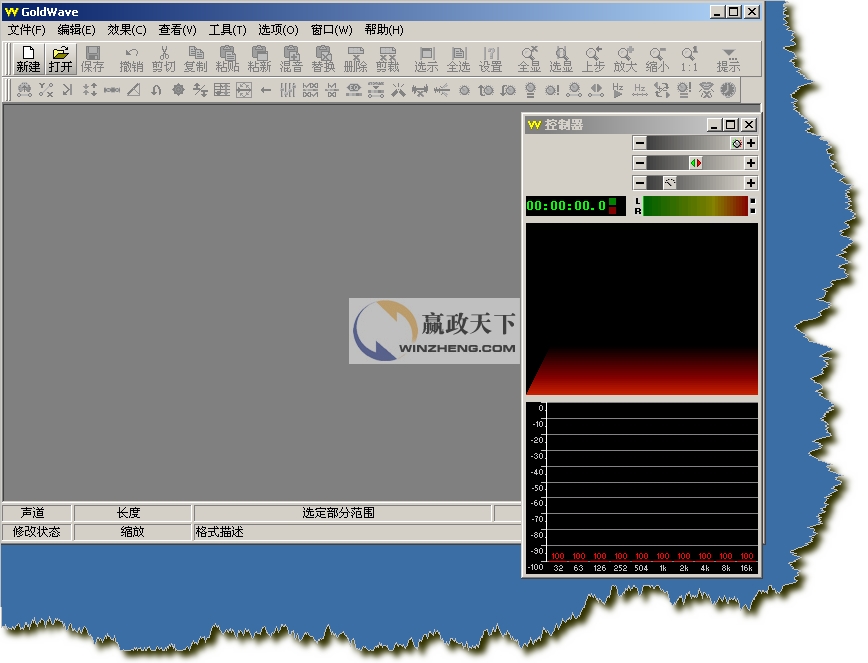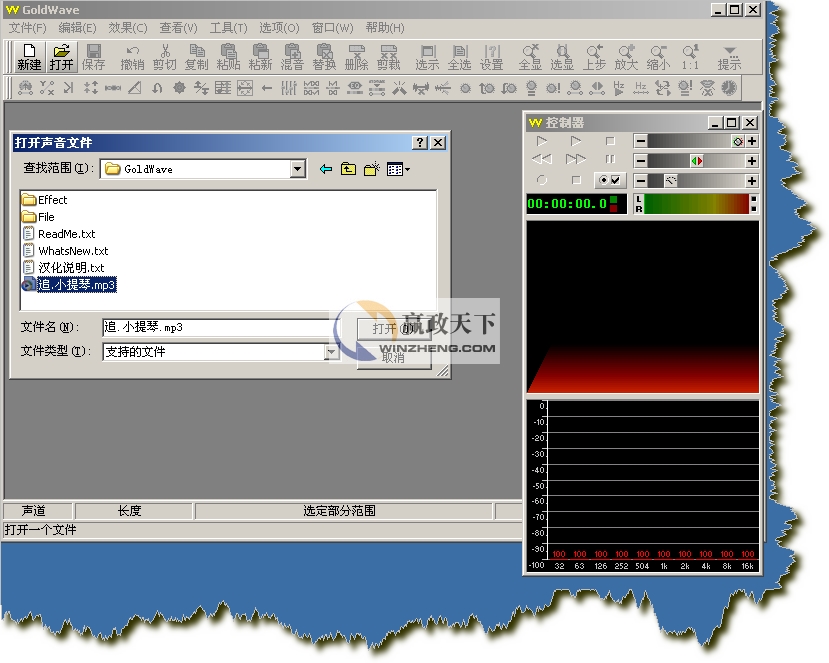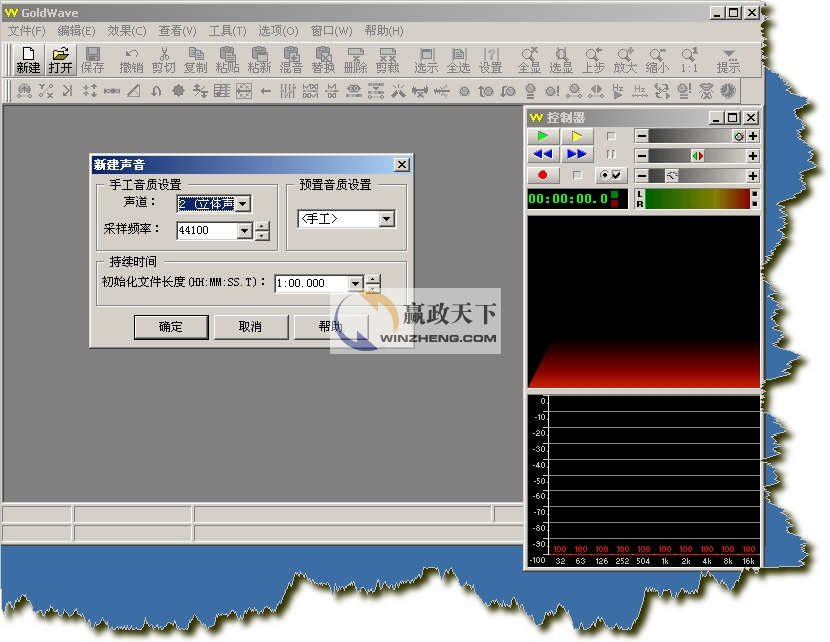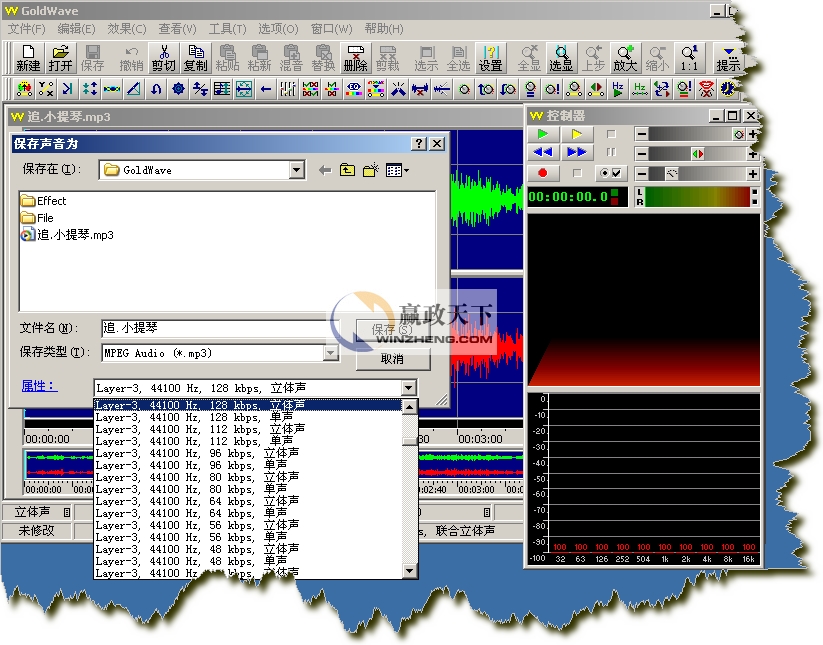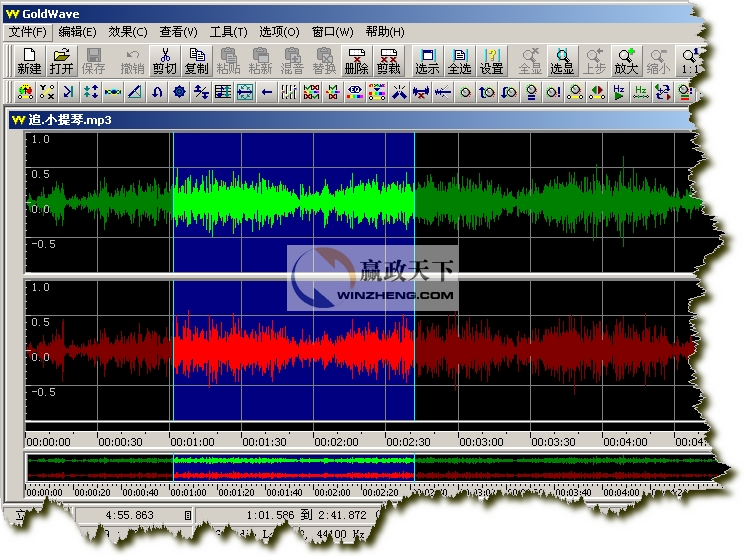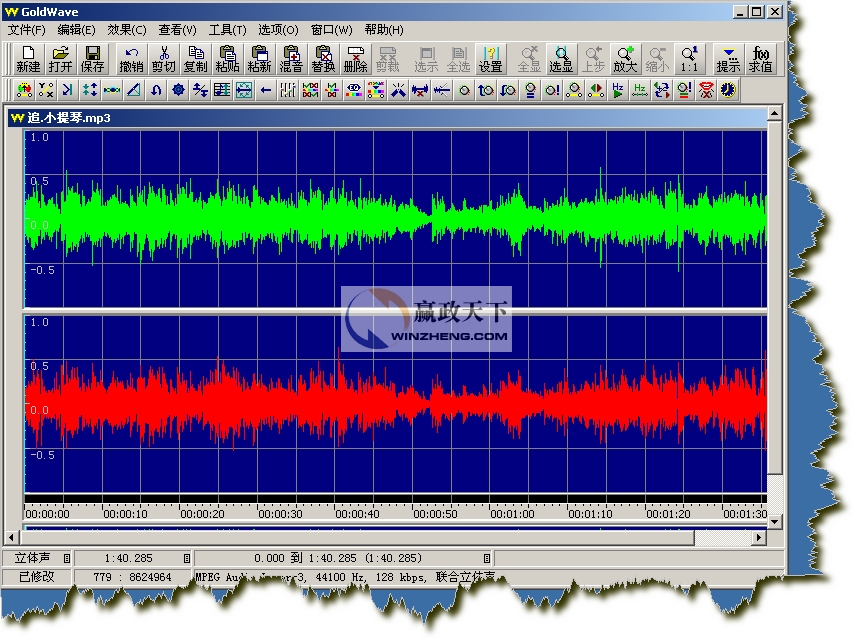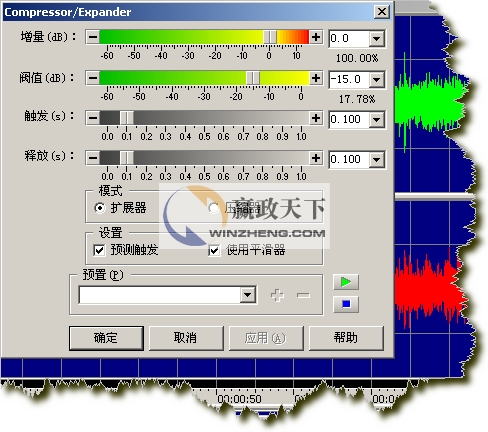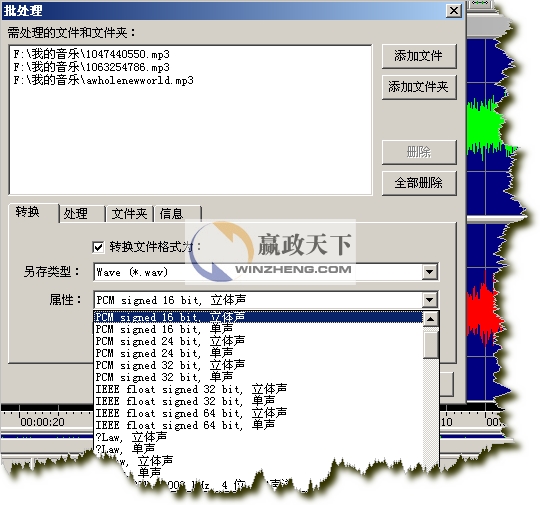詳細說明GoldWave如何用?GoldWave中文版高級設置方法
發表時間:2023-09-14 來源:明輝站整理相關軟件相關文章人氣:
[摘要]軟件等級:更新時間:2017-04-05版本號:v6.24 GoldWave(音頻處理)官方下載立即下載 GoldWave體積小巧,功能卻不弱。可打開的音頻文件相當多,包括WAV, OGG, VOC, IFF, AIF, AFC, AU, SND, MP3,MAT, DWD, ...
GoldWave體積小巧,功能卻不弱。可打開的音頻文件相當多,包括WAV, OGG, VOC, IFF, AIF, AFC, AU, SND, MP3,MAT, DWD, SMP, VOX, SDS, AVI, MOV等音頻文件格式,你也可以從 CD 或 VCD 或 DVD 或其它視頻文件中提取聲音。內含豐富的音頻處理特效,從一般特效如多普勒、回聲、混響、降噪到高級的公式計算(利用公式在理論上可以產生任何你想要的聲音),效果多多。5.08 版在處理速度上有了很大提高,而且能夠支持以動態壓縮保存 MP3 文件。GoldWave是一個集聲音編輯,播放,錄制,和轉換的音頻工具,
當然,介紹具體使用過程之前,我們也先看看官方給出的一些特性
* 直觀、可定制的用戶界面,使操作更簡便;
* 多文檔界面可以同時打開多個文件,簡化了文件之間的操作;
* 編輯較長的音樂時,GoldWave會自動使用硬盤,而編輯較短的音樂時,GoldWave就會在速度較快的內存中編輯;
* GoldWave允許使用很多種聲音效果,如:倒轉(Invert)、回音(Echo)、搖動、邊緣(Flange)、動態(dynamic)和時間限制、增強(strong))、扭曲(warp)等;
* 精密的過濾器(如降噪器和突變過濾器)幫助修復聲音文件;
* 批轉換命令可以把一組聲音文件轉換為不同的格式和類型。該功能可以轉換立體聲為單聲道,轉換8位聲音到16位聲音,或者是文件類型支持的任意屬性的組合。如果安裝了MPEG多媒體數字信號編解碼器,還可以把原有的聲音文件壓縮為MP3的格式,在保持出色的聲音質量的前提下使聲音文件的尺寸縮小為原有尺寸的十分之一左右;
* CD音樂提取工具可以將CD音樂拷貝為一個聲音文件。為了縮小尺寸,也可以把CD音樂直接提取出來并存為MP3格式;
* 表達式求值程序在理論上可以制造任意聲音,支持從簡單的聲調到復雜的過濾器。內置的表達式有電話撥號音的聲調、波形和效果等。
看過上面的介紹,大致的,對這款工具已經有了一個了解了吧。
好的,具體的來看看操作吧。我們說到音頻處理工具,大家首先能想到的無非就是轉錄、采集和后期編輯這些操作了。一個個介紹吧~
首先讓我們看看啟動后的界面,分為主界面和控制器2部分,由于沒有選定音頻文件,所以其中大多數的菜單和按鈕都是“不可用”狀態
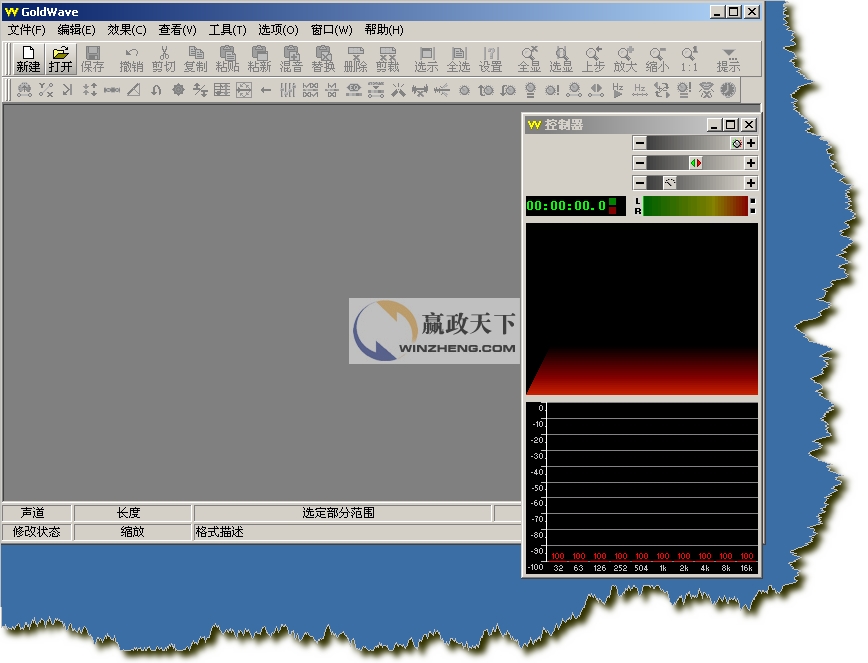
第一節:轉錄
我們所謂的轉錄,其實具體的說說,就是打開一個已經存在的音頻文件,然后重新保存。當然,一般我們不會去做純粹的轉錄,其過程中必然包括著對現有音頻的一些處理。
不過,既然是教程嘛,我們把處理的部分放到后面說,先來看看純粹的“轉錄”~
要打開文件進行保存,首先當然是要打開一個文件了。先前我們已經看過了GoldWave 的啟動界面,這里就不再重復了。
單擊“打開”按鈕,或者“文件”——“打開”,選擇一個聲音文件
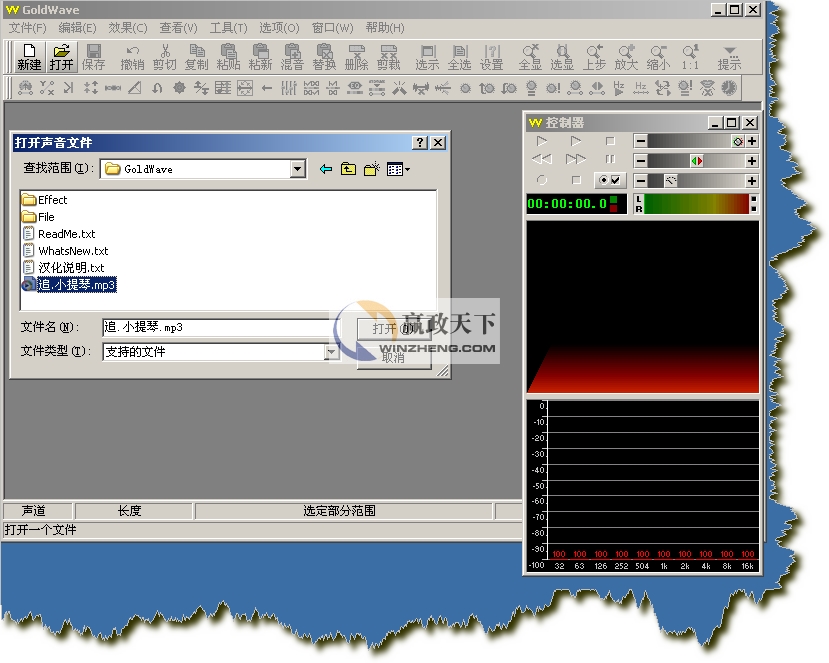
經過解壓、重現的過程,一個音頻文件就被打開了
我們看主界面,許多本來不能選擇的菜單和按鈕,已經被激活了
我們打開的是一個立體聲文件,所以GoldWave會分別顯示兩個聲道的波形,綠色部分代表左聲道,紅色部分代表右聲道
主界面最下方的狀態欄是當前音頻文件的一些狀態,比如時間、頻率等

我們點擊右邊的控制器中的“播放”按鈕開始播放
可以看到主界面中會有一條平移的灰線,這個代表當前播放的位置
在控制器中可以看到具體的波形,以及左右聲道的音量等信息....

有的朋友可能會問,為什么有2個播放按鈕呢,控制器上其他的按鈕又是做什么用的呢
問的好,我們在介紹GoldWare的特性的時候,第1條就是“* 直觀、可定制的用戶界面,使操作更簡便;”
我們點擊控制器面板上的屬性按鈕,或者按下快捷鍵F11,可以打開控制器屬性設置
在這里,我們可以調整播放屬性、錄音屬性、音量、視覺的屬性,以及聲卡設備
比如第1項,播放設置,可以定義這個按鈕播放全部波形、選定部分的波形、未選部分的波形、在窗口中顯示出來的部分波形等等.....
同時,你還可以調整快進和倒帶的速度。

剛才說過,我們先不去考慮如何編輯,只是純粹的介紹一個“轉錄”的過程,所以馬上我們跳過所有的編輯內容,直接保存
選擇“文件”——“另存為...”
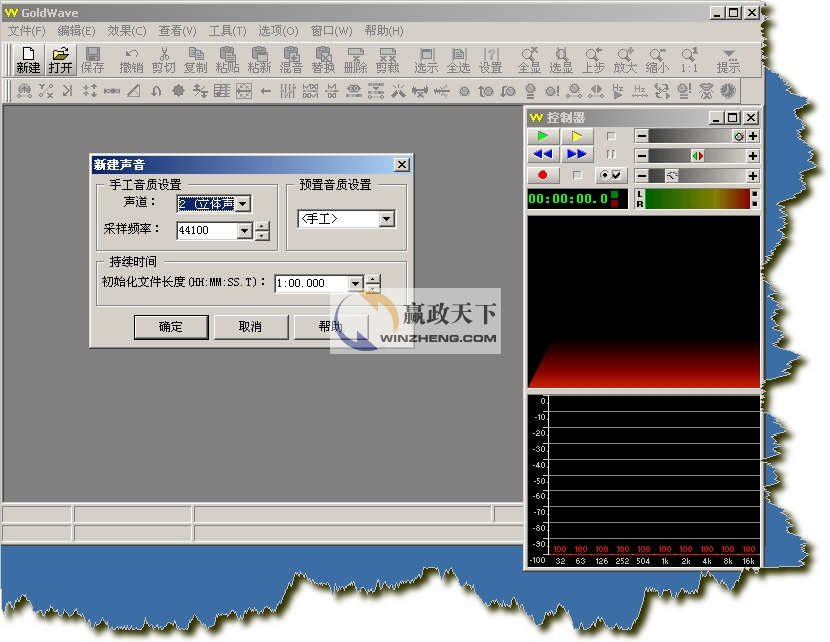
選擇需要保存的文件名,路徑
需要注意的是下面的“屬性”,包括壓縮比率、采樣頻率、采樣精度,采樣頻率其實也就是剛才上面介紹過的“頻率”
頻率越高,文件越大,反之頻率越低,文件就越小
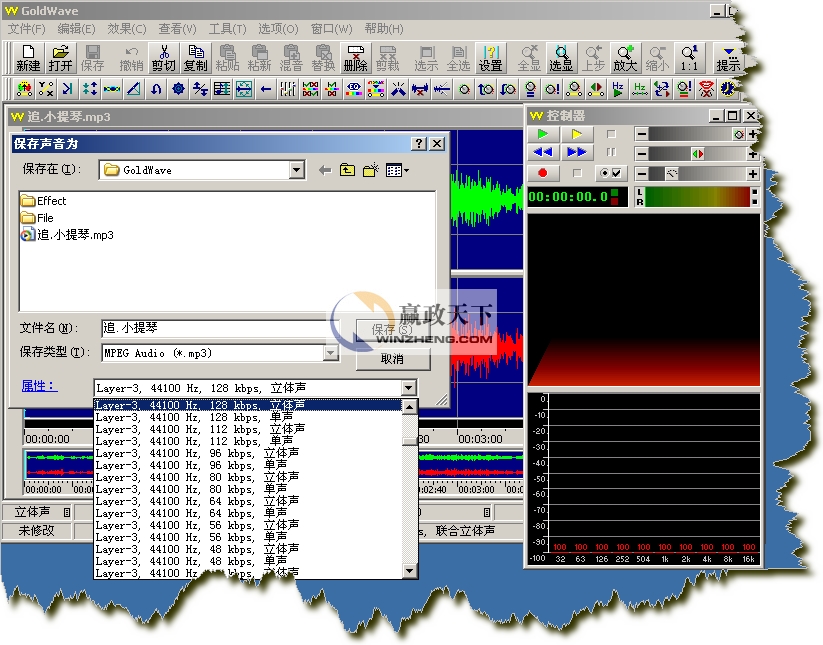
第二節:采集
很簡單的介紹了一下轉錄,其實只是幫助大家熟悉一下GoldWave的界面,同時學習打開和保存,并且對聲音的幾個重要特性“壓縮比率/采樣頻率/采樣精度”有一個簡單的了解。
好了,我們馬上開始進一步的介紹,下面是聲音的“采集”
所謂采集,仿佛專業了一些,其實說白了,就是我們平時所說的錄音
點擊主界面左上角的“新建”,新建一個音頻文件
在彈出的對話框里面,我們可以設置一些新建音頻文件的參數,例如聲道、采樣頻率,音頻文件的長度等等。
采樣頻率一般為44100就已經可以了。如果您有特別的需要的話,當然也可以根據自己需要更改。
長度就看自己要錄多長的聲音吧,如果不能確定就選長點。
全部設置完畢后,點擊確定。
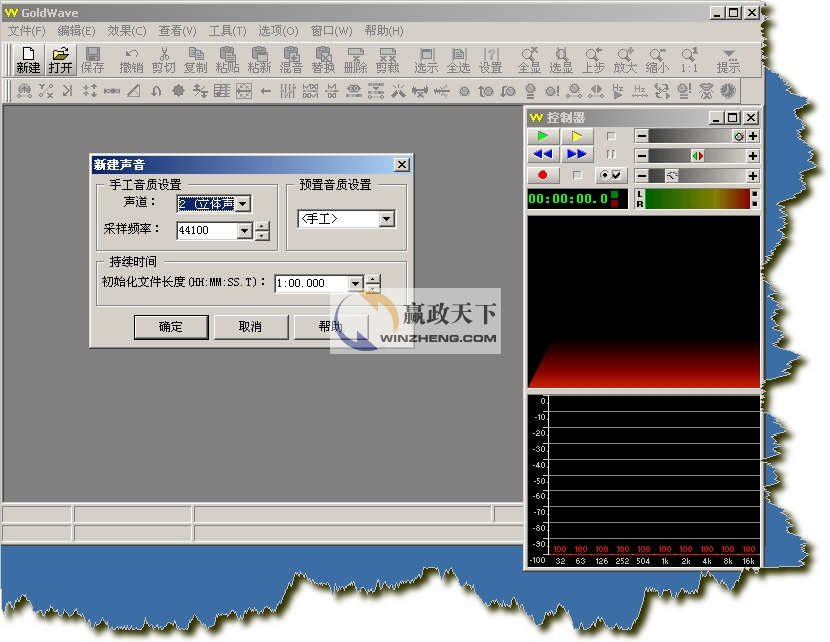
新建好一個空白的音頻文件后,就可以開始錄音了
按住ctrl鍵,點擊控制器上的紅色圓點(錄音鍵)開始采集
錄制完一段聲音后,可以選定一部分進行編輯,方法是,鼠標左鍵確定開始點,鼠標右鍵確定終點~

由于條件限制,我們不可能有專業的錄音棚里那種完全安靜的環境,同時,由于采集設備的不專業(比如話筒),我們會發現采集到的音頻文件的效果很不理想,這時候就需要用到上面眾多的“后期處理”了~
具體的后面一并介紹,這里只介紹一個最基本的,“降噪”
我們選擇“效果”——“濾波器”——“降噪”

對于多數不專業的朋友們來說,我們不必要去研究那么多的專業名詞,我們需要做的,就是直接點擊一下確定
當然,如果你能夠根據具體情況,做一寫設置,當然更好~
處理ING

再試試效果,周圍的噪音全部沒有了(看波形也看的出來的,整齊了很多)
如果你夠專業,可以錄制一段噪音來作為后期降噪處理的樣本,那樣效果就會更好
方法,打開你的錄音設備,盡量保持安靜,10秒足夠
在效果里面,還有很多設置,比如除爆破音等

最后,和上面介紹過的一樣,保存
你可以選擇保存為多種不同的格式和各種不同的質量

第三節:后期編輯
前面我們說了用GoldWave進行聲音的錄制和打開,不管是打開一個已有的音頻文件,還是錄制一個新的音頻文件,我門通常都需要進行這樣那樣的編輯和制作,這些制作,統稱為“后期制作”....
音頻文件的后期制作,其實是個很復雜的過程,很多部分需要一些專業的基礎,其實對于大多數朋友來說,能用到的,都是一些簡單的,基本的操作,下面我們要說的,就是后期制作的一些簡單、基本的操作。
1、音頻文件的選擇、剪切、復制、粘貼、刪除和剪裁.....
音頻文件的選擇
同剛才介紹過的,鼠標左鍵指定選擇開始、鼠標右鍵指定選擇結束
如圖,選中了一段波形
我們在圖中可以看到,被選中的波形以藍底色顯示,未選中的波形以黑底色顯示。
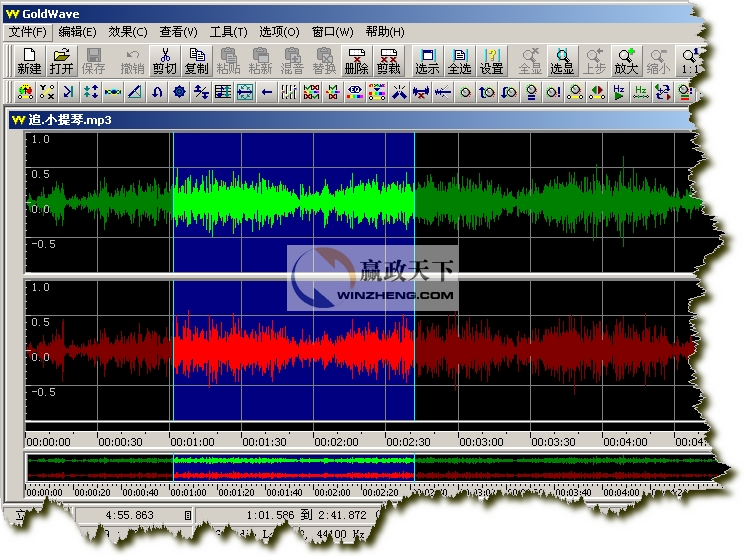
選定一段波形后,我們可以對這段波形進行各種各樣的處理了
首先是剪切、粘貼和復制~
和我們所熟悉的WINDOIWS操作一樣,復制是保留當前波形,復制到其他新位置,而剪切會將當前文件刪除,相當于“移動一段波形到新位置”
需要注意的是,粘貼在這里有3種不同的方式
我們可以看到按鈕中,分別取名為“粘貼”、“粘新”和“混音”
他們的不同是:
粘貼:將復制或剪切的部分波形,由選定插入點插入,等于加入一段波形
粘新:將復制或剪切的部分波形,粘貼到一個新文件中,等于保存到新文件
混音:將復制或剪切的部分波形,與由插入點開始的相同長度波形混音
和上面混音比較接近的還有一個操作,“替換”,將復制或剪切的部分波形,替換由插入點開始的相同長度的波形

刪除和剪裁
刪除波形:是直接把選中一段的波形刪除,而不保留在剪貼板中。
剪裁波形:和刪除波形類似,不同之處是,刪除波形段是把選中的波形刪除,而裁剪波形段是把未選中的波形刪除
用通俗的語言來描述,刪除可以稱為“刪除選定”,剪裁則是“刪除未選定”
如圖,剪裁后的效果,自動將剩余的波形放大顯示
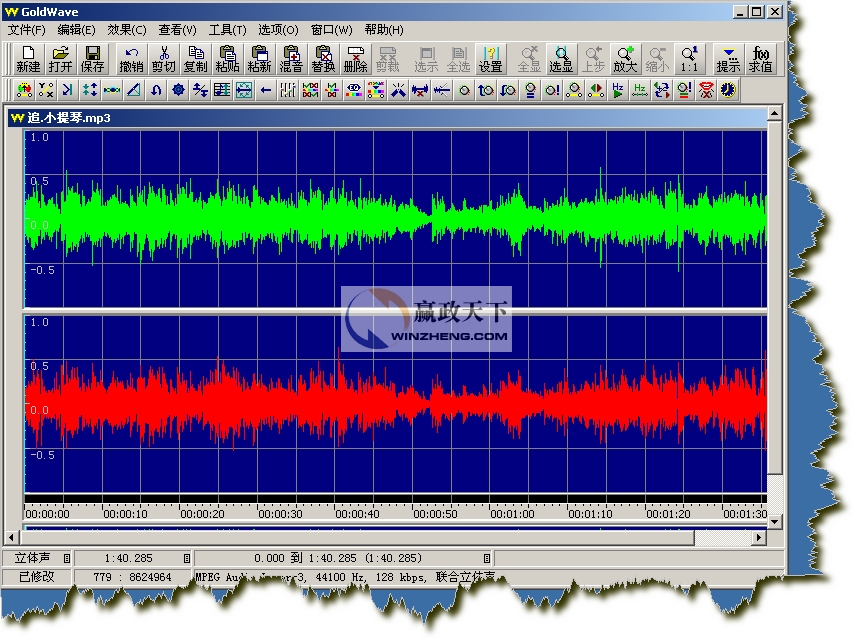
簡單操作介紹完了,大致的說一下部分復雜操作吧,這也是平時的音頻采集、處理中經常要用的到的
1、壓縮器、擴展器
例如我們錄制自己的歌聲,比較常見的是,在采集的過程中,有幾句用力過大,錄制出來后聲音失真了,而又有幾句聲音卻太小,聽不清楚。
這時候,我們就需要用到壓縮器、擴展器,通俗的說,就是把高音“壓縮下去”把低音“擴展上來”,對聲音的力度起到均衡的作用。
選擇“效果”——“壓縮器、擴展器”
窗口如下圖
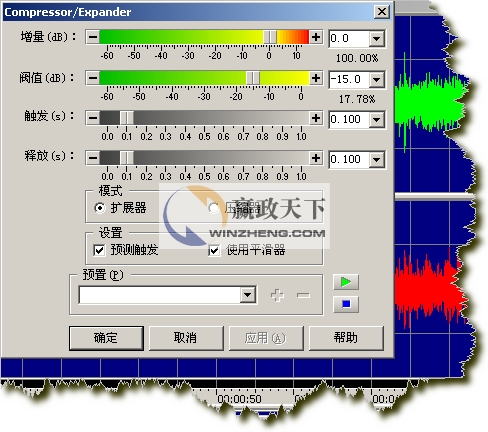
我們需要知道的2個概念,閥值和增量
閥值:就是我們需要使用“壓縮器、擴展器”來壓縮和擴展的臨界點,超出這個值的部分就被壓縮。
增量的大小大家可以自己嘗試調整,規則是,數字越大聲音過渡越自然,聽上去感覺也越模糊;反之,數字越小聲音越生硬,但越清晰
可以根據自己的感覺和音頻文件的不同,自己嘗試調整
2、回聲
選擇“效果”——“回聲”
說一下幾個選項的作用
延遲:數字越大,聲音持續的時間也就越長,效果越強
音量:持續的回聲的音量,不能太大,否則影響效果
立體聲、混響:顧名思義,使回聲更真實和有空間感,一般都選上吧

3、均衡器
主要是合理的改善音頻文件的頻率結構,達到較理想的聲音效果。
選擇“效果”——“濾波器”——“均衡器”
打開GoldWave的10段參數均衡器,如下圖
然后根據自己的需要調節即可

第四節:篇后語
就先簡單介紹這么多吧
現在的音頻編輯軟件實在是不少,都宣稱這個專業,那個簡單什么的,其實很多軟件,在功能上,甚至界面上都是極其相似的,所以這樣一款體積小、綠色的音頻編輯軟件GoldWare,實在是不錯的選擇
好像有點象廣告.......那就再介紹一些GoldWare音頻處理之外的功能吧~
1、CD抓軌
選擇“工具”——“CD讀取器”
如圖

選擇CD后,點擊保存,直接可以另存為您需要的音頻文件
同樣,支持多種文件格式和各種音質效果
如圖

2、文件格式轉換批處理
選擇“文件”——“批處理”
如圖
在上方窗口添加你需要成批轉換的文件,比如這里我添加3個mp3
在下方的“轉換文件格式為...”上打鉤
可以保存為多種文件格式、各種音質效果~
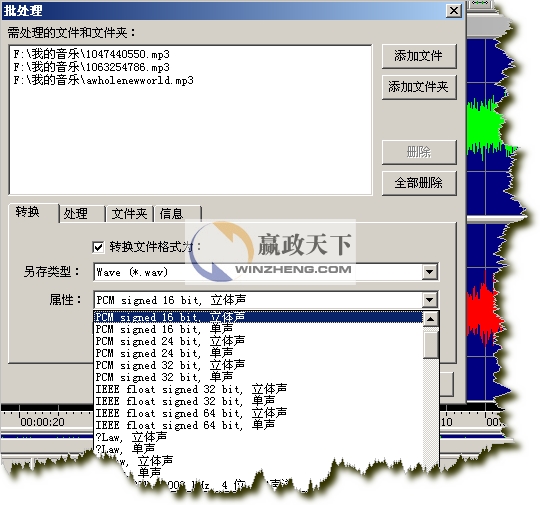
常見的網絡操作系統有UNIX、Netware、Windows NT、Linux等,網絡軟件的漏洞及缺陷被利用,使網絡遭到入侵和破壞。